谷歌浏览器自动验证功能怎么设置
- WBOYWBOYWBOYWBOYWBOYWBOYWBOYWBOYWBOYWBOYWBOYWBOYWB原创
- 2024-07-19 04:58:58695浏览
您访问网页时经常遇到身份验证请求吗?谷歌浏览器提供了自动验证功能,可让您免去频繁输入验证码的麻烦。赶快来了解一下如何开启这一便捷功能,让您的网络浏览更加顺畅!php小编苹果整理了详细的步骤,快来一探究竟吧!

快速开启谷歌浏览器自动验证功能方法步骤
1、将谷歌浏览器打开之后,点击打开右侧上方的三个点图标,在选择【设置】选项(如图所示)。

2、将页面左侧位置的【隐私和安全】选项进行点击打开(如图所示)。

3、在右侧页面中将【网站设置】选项找到之后点击进入(如图所示)。

4、在页面上需要进行鼠标滑动页面到最底部的位置,将【更多内容设置】选项点击打开(如图所示)。

5、这时就会弹出一些菜单选项,需要将其中的【自动验证】选项用鼠标点击打开(如图所示)。
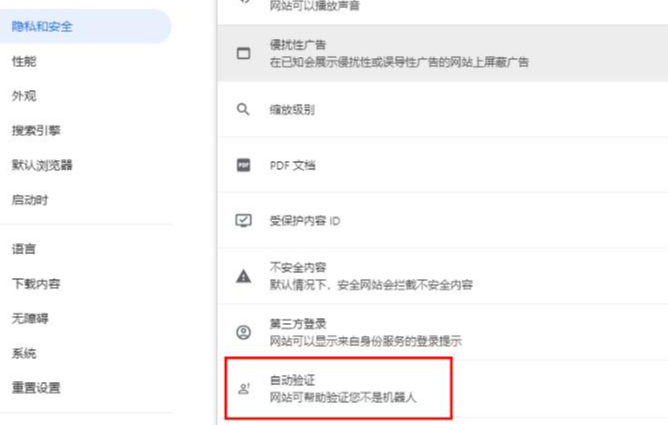
6、在页面上,将开关按钮点击一下即可将自动验证功能启用,启用之后,访问的网址就会自动的验证你是真人而非机器人(如图所示)。

以上是谷歌浏览器自动验证功能怎么设置的详细内容。更多信息请关注PHP中文网其他相关文章!
声明:
本文内容由网友自发贡献,版权归原作者所有,本站不承担相应法律责任。如您发现有涉嫌抄袭侵权的内容,请联系admin@php.cn
上一篇:谷歌浏览器怎么保存jpg图片格式下一篇:如何登录谷歌浏览器

